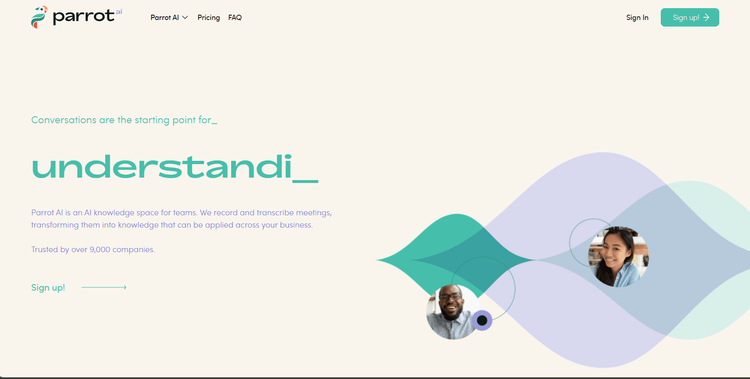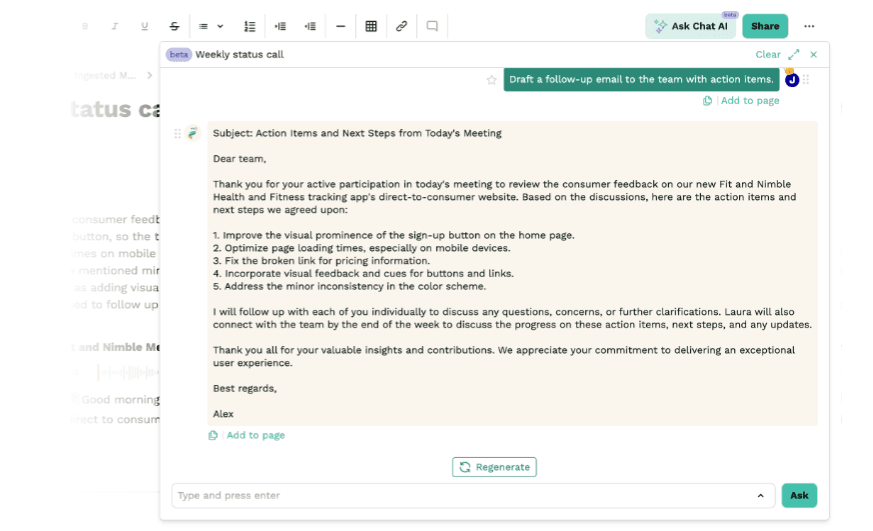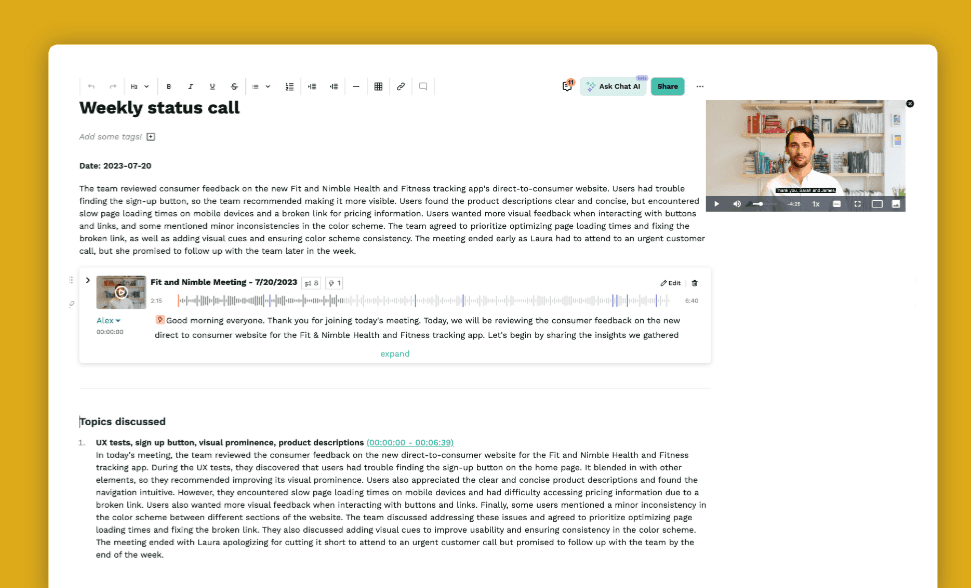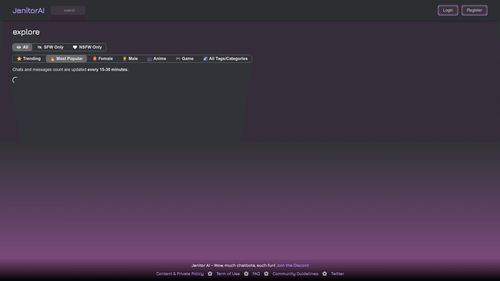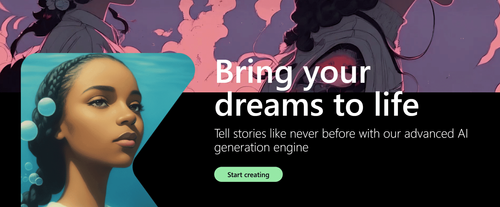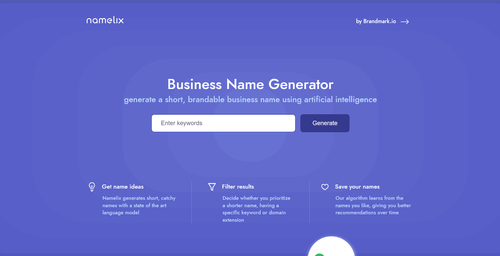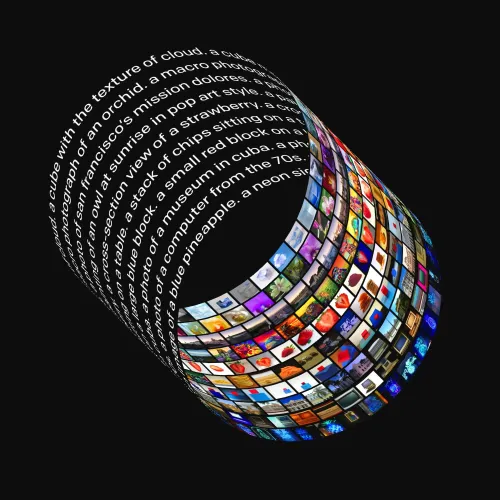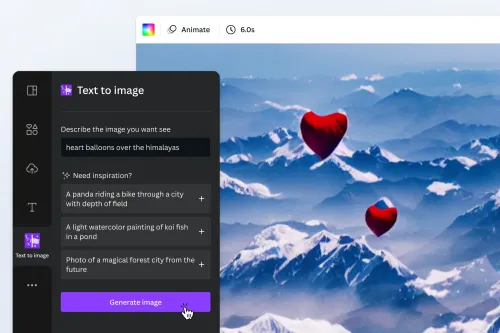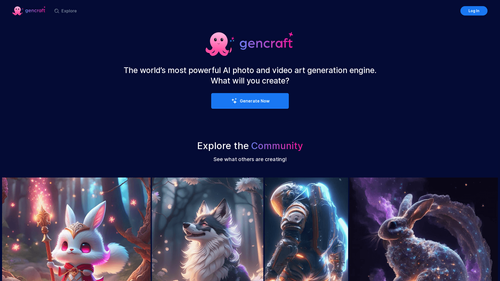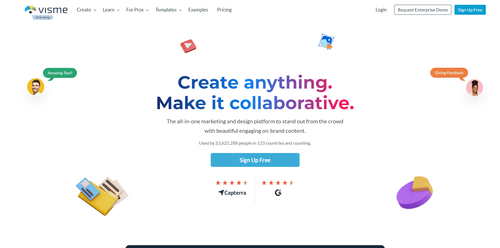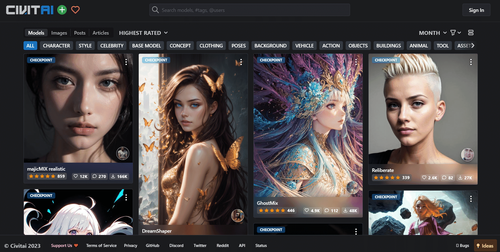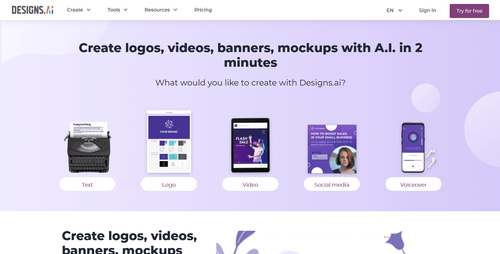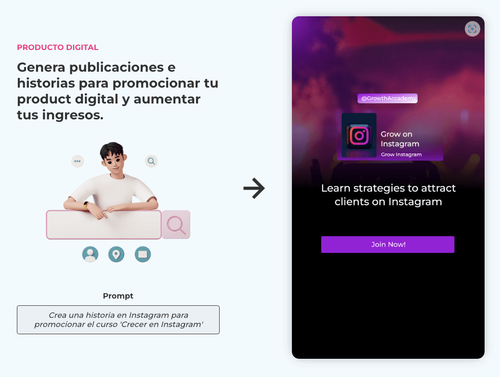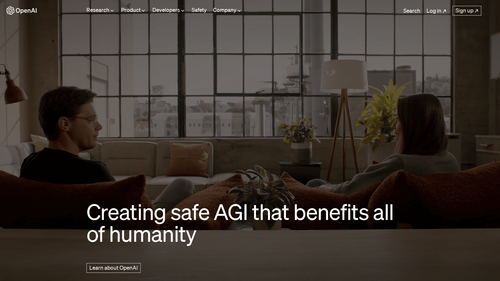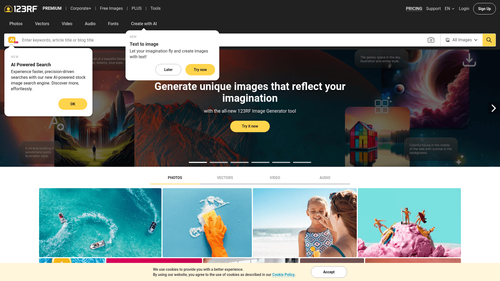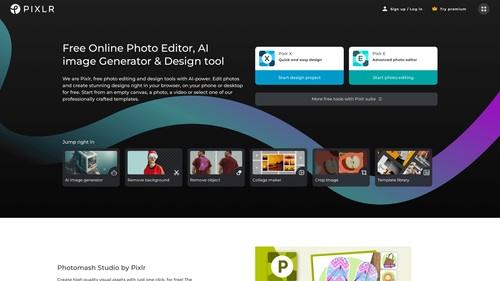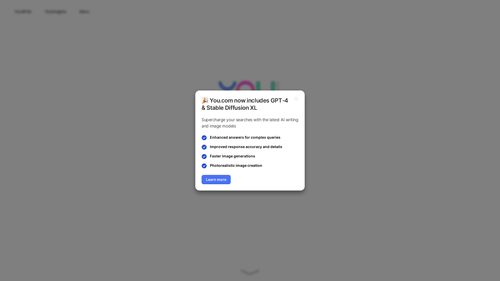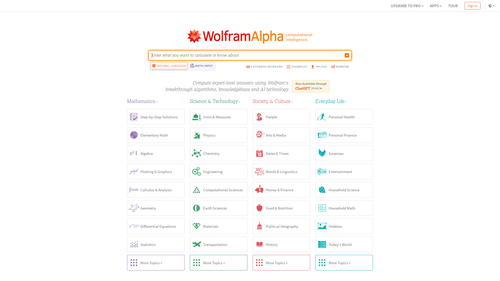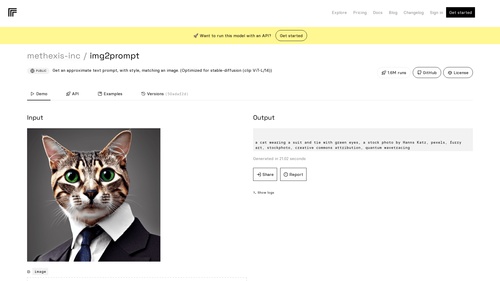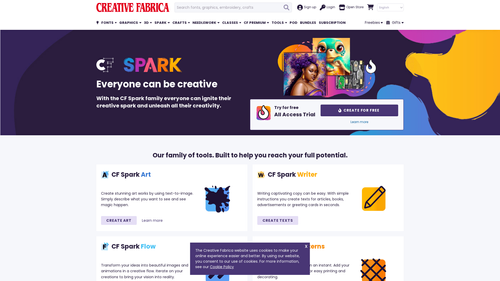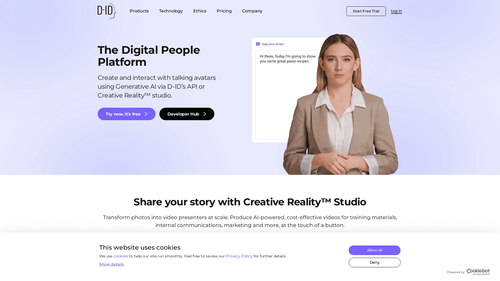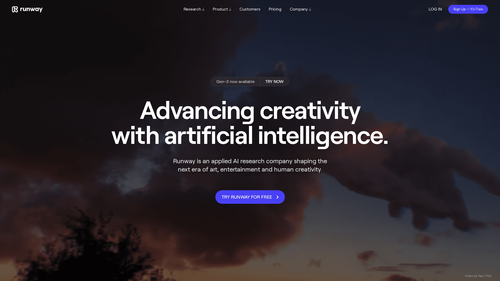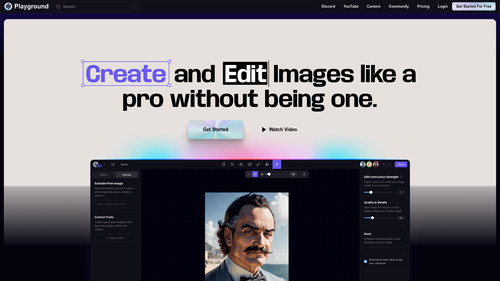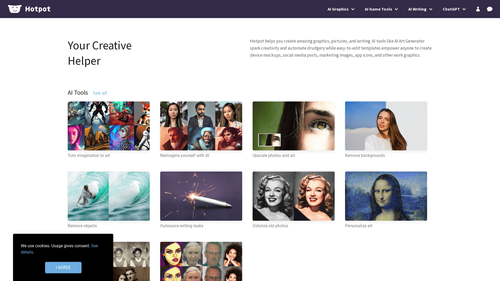¿Qué es Parrot.AI?
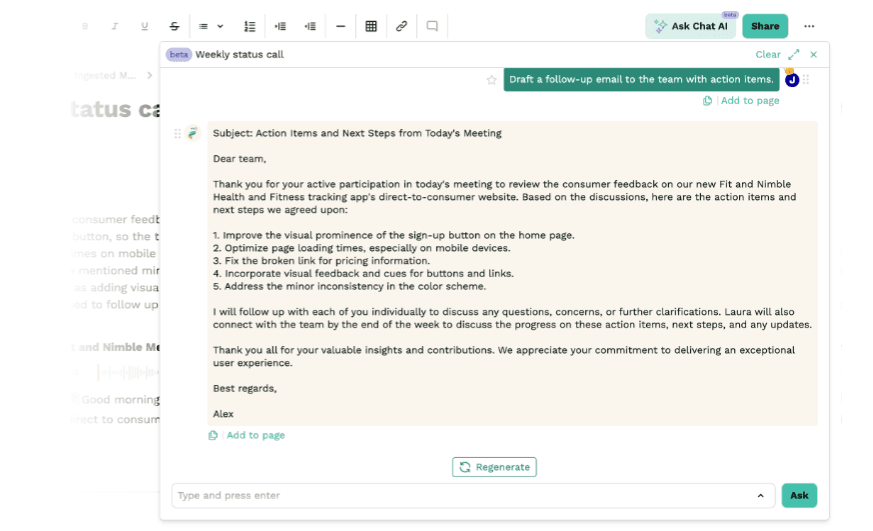
Parrot.ai es una IA de transcripción que tiene como objetivo grabar reuniones y convertir el video en texto (transcripción de lo que se habla en la reunión).
Utiliza inteligencia artificial para ofrecer una plataforma innovadora para la grabación y almacenamiento de experiencias empresariales, como videoconferencias, presentaciones y llamadas con clientes.
La plataforma permite que estas experiencias se conviertan en conocimiento que puede ser almacenado, buscado y compartido de manera segura.
Con la capacidad de recopilar, transcribir el video a texto y almacenar automáticamente reuniones de diversas plataformas como Zoom, Teams y Meet, Parrot.ai ofrece a los usuarios la posibilidad de identificar momentos clave para compartir con quienes elijan, así como agregar comentarios y hacer preguntas.
¡La transcripción ocurre durante su reunión! Parrot AI se destaca por ser una de las pocas IA que brindan resultados significativos de forma gratuita o a un precio significativamente más bajo que el del mercado.
Fundada en 2019, la empresa ya ha recibido $8 millones en financiamiento inicial de 14 inversores.
¿Cómo usar Parrot como asistente de reuniones?
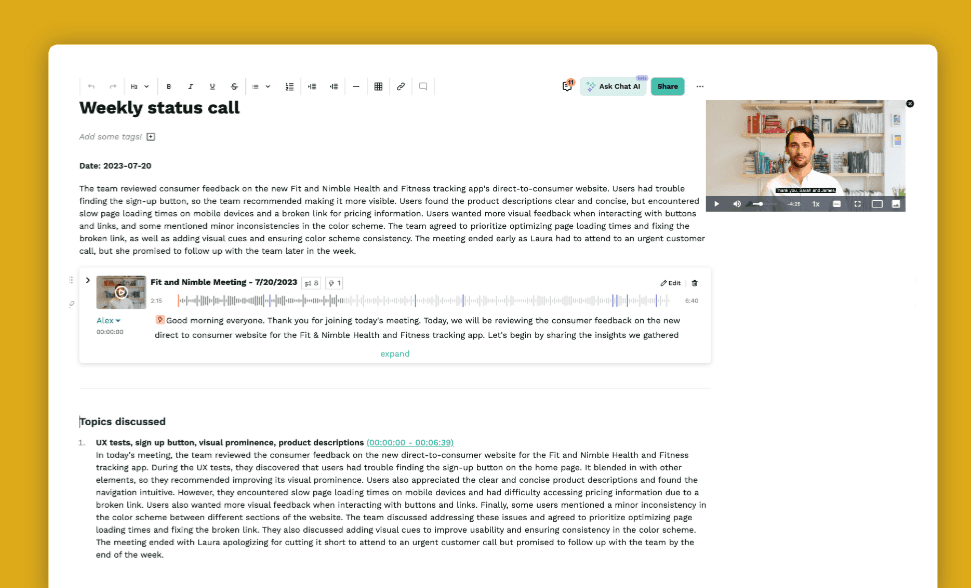
Imagem 1
- Cree una cuenta o inicie sesión en la plataforma.
- Conecte su plataforma de videoconferencia.
- Comience a grabar sus reuniones.
- Acceda a la transcripción de la reunión.
- Comparta momentos clave de la reunión.
- Almacene y busque sus reuniones grabadas.
¿Cómo grabar una videollamada en Google Meet o Zoom?
Para grabar una videollamada en Google Meet o Zoom con Parrot.AI, siga los pasos a continuación:
Para Google Meet:
Asegúrese de que la extensión Parrot.AI para Google Meet esté instalada en su navegador. Puede encontrarla en la Chrome Web Store.
- Inicie o únase a una reunión en Google Meet.
- En la barra de herramientas de Google Meet, verá el icono de Parrot.AI. Haga clic en él para acceder a la configuración de la extensión.
- En el menú de Parrot.AI, verá la opción "Grabar". Haga clic en ella para comenzar a grabar la videollamada.
- La grabación comenzará y verá un indicador visual de que la llamada se está grabando.
- Cuando la videollamada esté completa, haga clic nuevamente en el icono de Parrot.AI y seleccione "Detener grabación" para finalizar el proceso de grabación.
- La grabación se guardará automáticamente en una ubicación especificada en su computadora.
Para Zoom:
- Asegúrese de que la extensión Parrot.AI para Zoom esté instalada en su dispositivo. Puede descargarla desde el sitio web oficial de Parrot AI.
- Luego, inicie o únase a una reunión en Zoom.
- En el menú de herramientas de Zoom, encontrará el icono de Parrot.AI. Haga clic en él para acceder a la configuración de la extensión.
- Dentro del menú de Parrot.AI, localice la opción "Iniciar grabación" y haga clic en ella para comenzar a grabar la videollamada.
- Una vez iniciada, la grabación estará acompañada por un indicador visual que mostrará que la llamada se está registrando.
- Al concluir la videollamada, haga clic nuevamente en el icono de Parrot.AI y seleccione "Finalizar grabación" para completar el proceso de grabación.
- La grabación se guardará automáticamente en una ubicación específica en su dispositivo.
Es fundamental respetar todas las leyes de privacidad y regulaciones al grabar videollamadas, especialmente en contextos comerciales o cuando se involucran información sensible.
Asegúrese de obtener el consentimiento adecuado de todos los participantes antes de iniciar la grabación.
¿Cómo convertir video en texto escrito?
Convertir video en texto escrito utilizando la Inteligencia Artificial (IA) implica el uso de tecnologías de reconocimiento de voz para automatizar el proceso de transcripción. A continuación, se presentan los pasos generales para realizar esta tarea:
- Elija una Herramienta o Servicio de Transcripción de Video: Existen varias herramientas y servicios disponibles que utilizan IA para transcribir videos en texto. Algunos ejemplos incluyen Cockatoo, Tactiq y AssemblyAI. Puede elegir el que mejor se adapte a sus necesidades y presupuesto.
- Prepare su Video: Asegúrese de que el video que desea transcribir esté en un formato compatible con la herramienta o servicio elegido. Por lo general, estas herramientas admiten formatos de archivo comunes como MP4, AVI o WAV.
- Cargue el Video: Suba el video a la plataforma de transcripción que haya elegido. Esto se puede hacer a través de una interfaz web o API, dependiendo de la herramienta.
- Inicie el Proceso de Transcripción: Inicie el proceso de transcripción en la plataforma. La IA analizará el audio del video y generará automáticamente un archivo de texto con la transcripción.
- Revisión y Edición (Opcional): Después de la transcripción automática, es recomendable revisar y editar el texto generado, ya que pueden ocurrir errores, especialmente en términos técnicos, nombres propios o acentos específicos.
- Descargue el Texto: Después de la revisión y edición, puede descargar el texto transcrito en un formato de archivo compatible, como TXT, DOC o SRT (para subtítulos).
- Almacene y Comparta (Opcional): Guarde la transcripción en un lugar seguro y compártala según sea necesario.
- Considere la Privacidad y las Regulaciones: Recuerde considerar cuestiones de privacidad y regulaciones al transcribir videos, especialmente si el video contiene información sensible o privada. Es importante obtener el consentimiento adecuado cuando corresponda.
Estos son los pasos generales para utilizar la IA en la transcripción de videos en texto. Las herramientas y servicios específicos pueden variar en cuanto a características y precisión, por lo que es recomendable elegir uno que satisfaga sus necesidades específicas.
¿Es Parrot AI gratuito?
Parrot AI es una herramienta parcialmente gratuita. Para obtener acceso completo a la herramienta, es necesario pagar entre $16 y $24 al mes.
Sin embargo, los beneficios son numerosos, incluyendo:
- Resumen y Acciones de IA.
- Edición Limitada de Transcripciones.
- Páginas de Notas Compartibles.
- Búsqueda de Todas las Grabaciones.
- Asistente de Reuniones de Zoom.
- Asistente de Google Meet.
- Descarga Automática de Zoom.
- Descarga Automática a Google Drive.
- Captura de Pantalla.
- Almacenamiento Ilimitado.
- 100/200 horas de grabación mensual.
- Edición ilimitada de transcripciones.
- Chat de IA: Hacer Preguntas.
- Chat de IA: Generar Contenido.
- Captura de Pantalla Extendida.